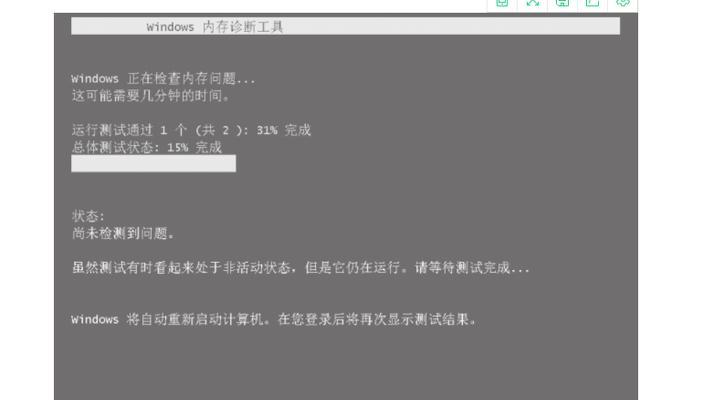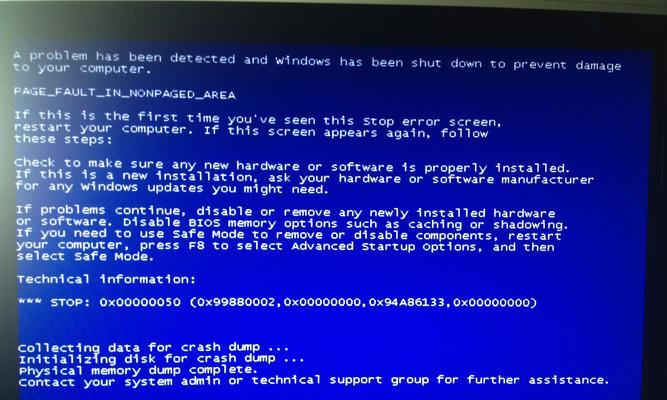电脑在升级硬件的过程中,特别是更换了内存条之后,出现无法启动的情形并不少见。面对这种问题,用户可能会感到迷惑和沮丧。但不必担忧,本文将向您介绍一些实用的解决方法,帮助您快速恢复电脑的正常运行。
1.确认内存条兼容性
在解决无法启动的问题之前,首先需要确认更换的内存条是否与您的主板兼容。请检查内存条的规格,包括电压、频率和时序,确保它们符合主板所支持的规格。品牌和型号的差异有时也会导致兼容性问题。
2.检查安装方式
如果内存条与主板兼容,那么请检查内存条是否正确安装。重新拔插内存条,确保每个插槽都稳固固定,金手指(内存条上金色接触点)清洁无尘。如果电脑配备了多条内存条,尝试只安装一条,看是否能启动,以此来判断问题是否由内存条数量导致。
3.观察主板报警信号
开机时请仔细倾听主板是否有报警声,如连续短促的哔声,这可能是主板在报警。参照主板手册上的声音代码,可以帮助诊断问题。有的主板会有LED指示灯来表示故障位置,仔细查看主板上的指示灯状态。
4.检查电源供应
内存条对电源也有要求,如果电源供应不稳定,也可能导致无法启动。请检查电源线连接是否稳固,并确认电源单元(PSU)的功率是否足够,尤其是当你增加了新的内存条时。
5.恢复BIOS设置
有时候,内存条的更换会改变BIOS中的设置。尝试进入BIOS设置,检查内存的频率、时序等是否被自动更改或设置错误。如果不确定具体设置,可以尝试将BIOS恢复到默认设置,然后保存并退出。
6.检查电脑散热系统
内存条工作时会产生热量,如散热不良也可能引发电脑无法启动。请确保电脑的散热系统工作正常,包括散热器是否有足够的散热膏、风扇是否旋转正常。
7.检查其他硬件问题
如果上述步骤都无法解决问题,那么可能需要检查电脑的其他硬件。显卡、CPU或主板本身可能出现故障,这同样会影响电脑的启动。您可以尝试将其他硬件逐一排除,或者寻求专业的电脑维修服务。
8.确认内存条质量问题
如果排除了所有其他可能性,那么内存条本身可能存在质量问题。尝试更换另一品牌或型号的内存条,看是否能解决问题。
9.联系技术支持
当所有自我尝试的方法都无法解决问题时,您可以联系主板、内存条厂商的技术支持,以及专业的电脑维修服务。提供详细的故障描述和更换过程,以获取更具体的帮助和建议。
10.数据安全提示
在进行硬件操作时,尤其是更换内存条,建议您事先备份重要数据。这样即便出现硬件问题,也能保证数据的安全。
更换内存条后电脑无法启动虽然可能令人焦虑,但大部分情况下通过上述方法的排查都能找到问题所在并解决。在升级硬件时,确保遵循正确的操作步骤和注意兼容性问题,可以有效预防此类故障发生。